|
|
|
|
| 困ったときは >>ステータスモニタのメッセージ | |
|
エラーメッセージ
|
解決方法
|
|---|---|
|
フロントカバーが開いています
|
フロントカバーを閉じてください。
|
|
メモリが一杯です
|
・ 数ページずつ分けて印刷するか、解像度を下げてください。
・ メモリを増設してください。「メモリ(SO-DIMM)を増設する」
|
|
プリントオーバーラン
|
・ もし上記方法でエラーが解除されない場合は、文書の複雑さを減らすか、解像度を下げてください。
・ 市販のSO-DIMMメモリで本製品のメモリを増やしてください。「メモリ(SO-DIMM)を増設する」
|
|
紙づまりです(XXXX)
|
表示されている場所からつまった用紙を取り除いてください。詳細は、「紙づまりが起きたときは」
|
|
トナー交換
|
トナーを新しいものに交換してください。「トナーカートリッジを交換する」
|
|
まもなくトナー交換
|
トナーの残量が少なくなっています。「トナー交換」が表示されたら交換できるように、新しいトナーカートリッジを準備してください。
|
|
トナーを検知できません
|
ドラムユニットとトナーカートリッジをいったん取りはずし、再度正しく取り付けてください。
|
|
定着ユニットカバーが開いています
|
バックカバーを開けて定着ユニットカバーを閉じてください。
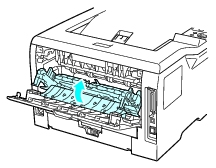 |
|
トナーがセットされていません
|
フロントカバーボタンを押し、フロントカバーを開け、トナーカートリッジを取り付けてください。
|
|
ドラム交換
|
ドラムユニットを新しいものに交換してください。詳細は、「ドラムユニットを交換する」
|
|
まもなくドラム交換
|
ドラムユニットの交換時期が近づいています。新しいドラムユニットを準備してください。詳細は、「ドラムユニットを交換する」
|
|
ドラムエラー
|
「コロナワイヤーをクリーニングする」
|
|
両面トレイなし
|
バックカバーを閉じて、両面印刷トレイを取り付けます。
|
|
自動両面用紙サイズエラー
|
正しいサイズの用紙をセットしてください。または、現在のプリンタドライバの設定に合う用紙を挿入してください。自動両面印刷で使用できる用紙サイズは、A4です。
|
|
用紙がありませんXXXX用紙切れ
|
・ 用紙なし、または用紙が記録紙トレイに正しく挿入されていません。記録紙トレイに用紙がない場合は、新しい用紙を入れてください。
・ 記録紙トレイに用紙が入っている場合は、用紙がまっすぐになっているか確認してください。用紙が反っているときは、まっすぐに伸ばしてください。また、いったん用紙を取り出してから、裏返して記録紙トレイに戻すと正常に給紙する場合もあります。
・ 記録紙トレイ内の用紙の枚数を減らしてください。
・ ご使用の用紙が本製品に適しているか確認してください。詳細は、「使用できる用紙と領域」
・ プリンタドライバで設定している用紙サイズと同じサイズの用紙を使用してください。
|
|
記憶ディスクがいっぱいです
|
RAMDISKのサイズが0に設定されています。RAMDISKのサイズを増やしてください。また、必要のないフォントを削除してください。
|
|
PF キットMP交換
|
お客様相談窓口へお問い合わせください。
|
|
PF キット1交換
|
お客様相談窓口へお問い合わせください。
|
|
PF キット2交換
|
お客様相談窓口へお問い合わせください。
|
|
PF キット3交換
|
お客様相談窓口へお問い合わせください。
|
|
ヒーター交換
|
お客様相談窓口へお問い合わせください。
|
|
レーザーユニット交換
|
お客様相談窓口へお問い合わせください。
|
|
サービスエラー
|
液晶ディスプレイの表示を確認してエラーを特定してください。詳細は、「液晶ディスプレイのエラーメッセージ一覧」
|
|
|
|